Mitä tietää
- Apple on lisännyt uusia taustaääniä (sade, kova melu, meri ja paljon muuta) iPhoneen, jossa on iOS 15.
- Aktivoi siirtymällä kohtaan asetukset † Esteettömyys † Audiovisuaalinen † taustaääniä > Kytke päälle.
Taustaäänet-ominaisuus iOS 15:ssä on Applen yritys auttaa käyttäjiä peittämään häiriötekijät ja keskittymään paremmin käsillä olevaan tehtävään. Näin otat ominaisuuden käyttöön.
Kuinka voin toistaa taustaääntä iPhonessani?
Jos haluat toistaa taustaäänen iPhonessasi, sinun on ensin otettava taustaääni käyttöön iPhonen asetuksista.
-
Avaa ensin asetukset sovellus iPhonessasi.
-
Vieritä alas ja napauta Esteettömyys†
-
Etsi Audiovisuaalinen vaihtoehto ja valitse se.
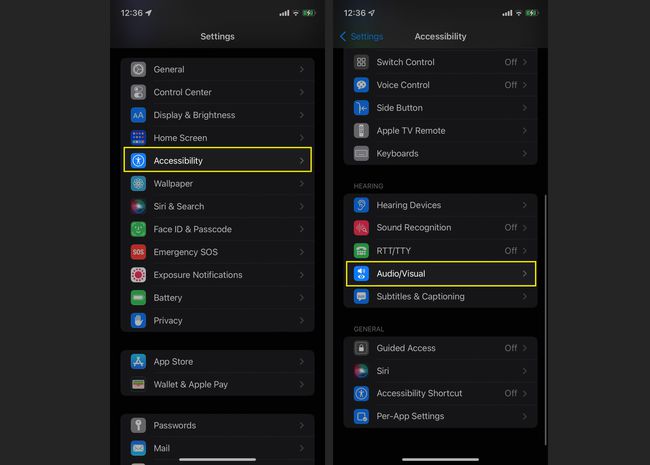
-
Avata taustaääniä†
-
Ota taustaäänet käyttöön ja käynnistä se valitsemalla ääni. Saatat joutua lataamaan joitain vaihtoehtoja ennen kuin voit käyttää niitä.
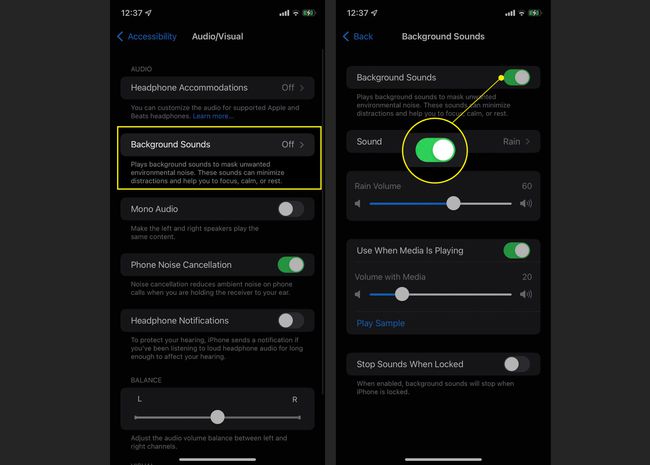
Kuinka voin lopettaa taustaäänien toistamisen iOS:ssä?
Jos haluat lopettaa taustamelun toistamisen iOS:ssä, noudata samoja vaiheita kuin aktivoit uuden ominaisuuden.
-
Avata asetukset†
-
Vieritä alas ja valitse Esteettömyys†
-
Napauta Audiovisuaalinen†
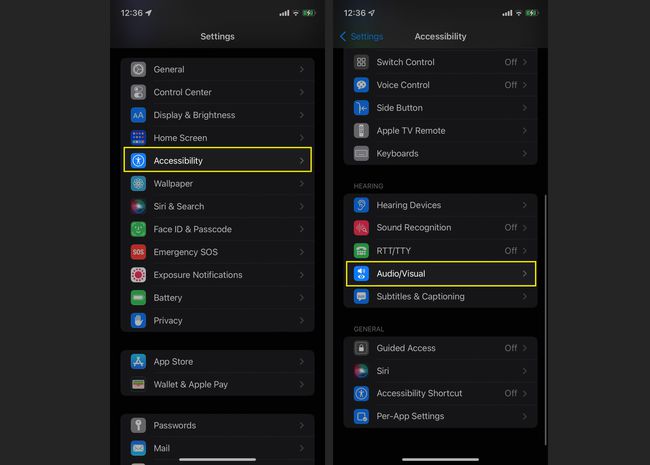
-
Avata taustaääniä†
-
Käynnistä se Ulos†
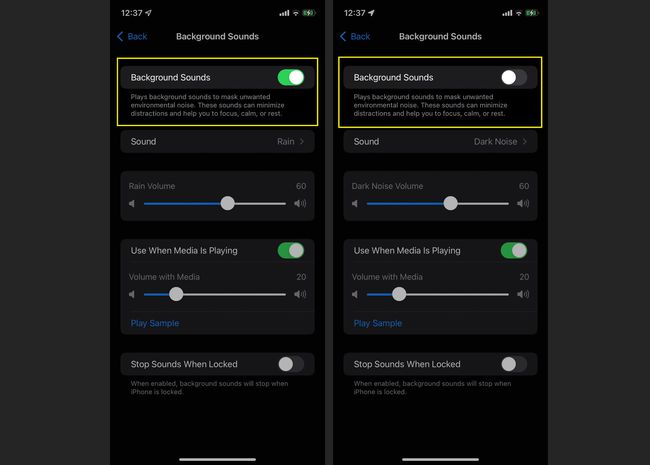
Miksi minun pitäisi käyttää taustamelua iOS:ssä?
Taustaäänien tarkoituksena on auttaa käyttäjiä keskittymään ja eliminoimaan muut häiriötekijät ympärillään. Se voi olla hyödyllinen käyttäjille, joilla voi olla vaikeuksia pysyä mukana päivittäisissä tehtävissään ympärillään olevien meluisten huoneiden vuoksi. Se voi olla hyödyllinen myös niille, jotka haluavat vain lisätä valkoista kohinaa rutiineihinsa kytkemättä musiikkia tai muuta äänimediaa päälle. Se voi myös olla hyödyllinen rentoutumiseen päivän päätteeksi tai jopa nukahtamisen auttamiseksi, jos haluat kuulla hieman melua yrittäessäsi nukahtaa.
Taustaäänien käyttäminen muiden medioiden kanssa
Voit kuitenkin käyttää taustaääniä myös muun äänen kanssa. Taustaäänet-asetusvalikossa voit säätää äänenvoimakkuutta, jolla kohina toistetaan toistamasi äänen päälle. Jos haluat kuunnella musiikkia mutta myös sateen tai meren äänen päällekkäin, voit säätää äänenvoimakkuutta seuraavilla vaiheilla.
-
Avata asetukset†
-
löytö Esteettömyys ja napauta sitä.
-
Valitse Audiovisuaalinen†
-
Avata taustaääniä†
-
Vaihtaa Käytä median toiston aikana†
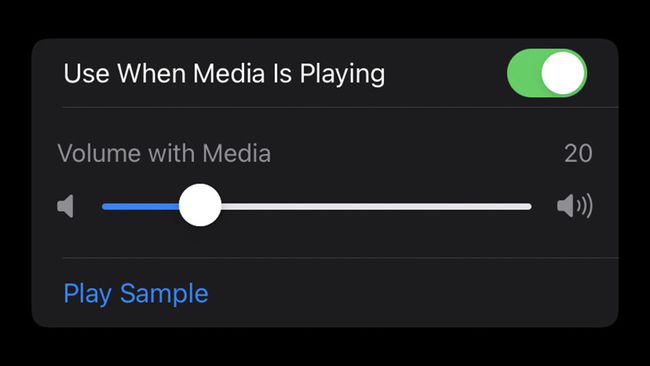
-
Säädä äänenvoimakkuutta haluamallasi tavalla liukusäätimellä. Voit myös toistaa näytteen, jos haluat nähdä, miltä se kuulostaa median kautta, jonka kanssa haluat käyttää sitä.
Voit helposti säätää taustamelun voimakkuutta myös käyttämällä iPhonen ohjauskeskuksen Kuulolaite-ruutua. Tämä voidaan aktivoida kohdasta Ohjauskeskus valikko sisään asetukset† Kun se on aktivoitu, vedä vain OhjauskeskusLehdistö kuulua -kuvake – näyttää korvalta – ja valitse sitten taustaääniä näytön alareunassa muuttaaksesi toistamaasi äänenvoimakkuutta ja ääntä.
FAQ
-
Miten saan iOS 15:n?
Avaa Asetukset-sovellus iPhonessa ja napauta Kenraali † ohjelmistopäivitys† Jos näet iOS 15:n päivitysvaihtoehtona, napauta Asenna nyt† Jos et näe päivitystä, vieritä näytön alareunaan ja napauta Päivitä iOS 15:een†
-
Kuinka voin päivittää iOS 15:stä vanhempaan versioon?
Voit päivittää iOS 15:stä iOS 14:ään ja palauttaa kaikki tekstit, sovellukset ja muut tiedot vain, jos arkistoit iOS 14 -varmuuskopion ennen iOS 15:een päivittämistä. Jos et ole, sinun on asetettava iPhone palautustilaan, joka pyyhkii laitteen kokonaan ja aloita sitten alusta edellisellä iOS:llä.
